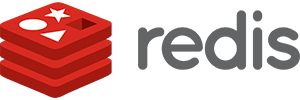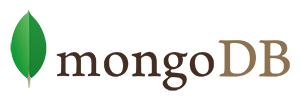secureCRT的基本配置和使用技巧
- 4515
- Linux
- 2
- super_dodo
- 2013/12/06
基本常规的配置,建议大多都显示默认配置。编码:utf-8 回滚缓冲区:128000
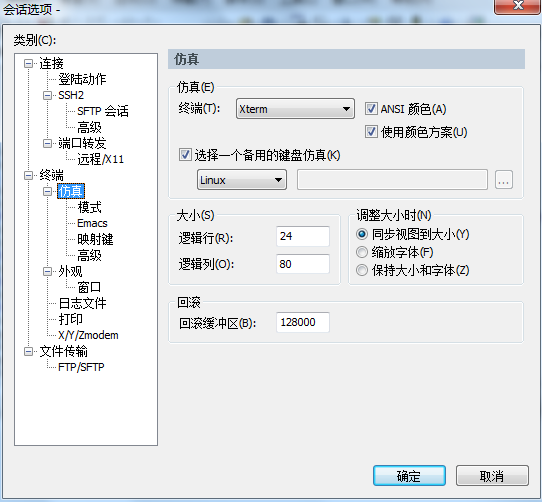
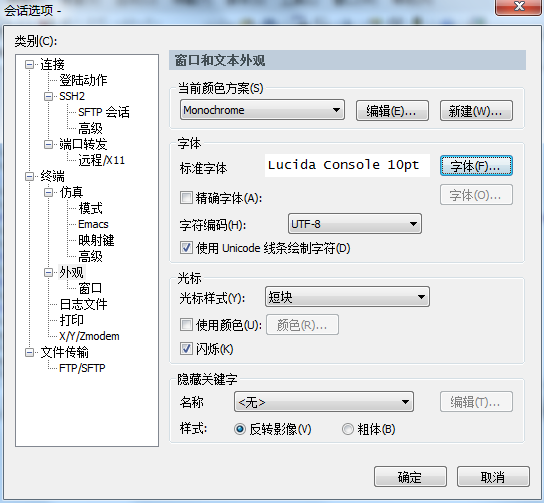
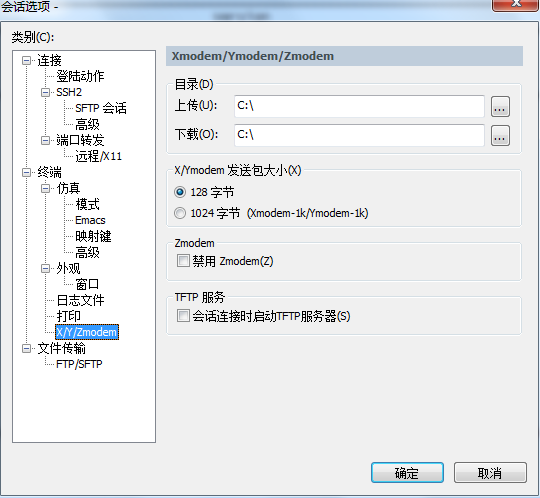
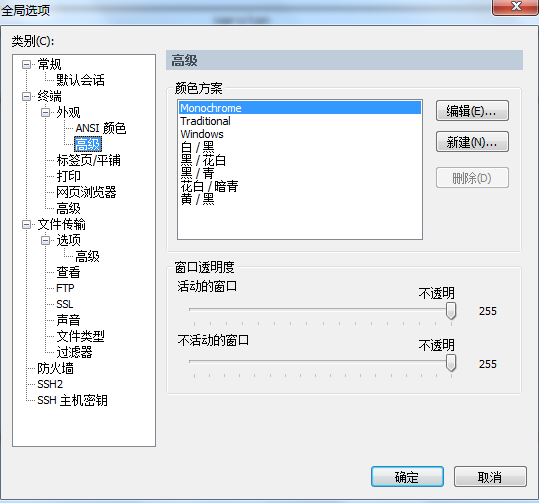
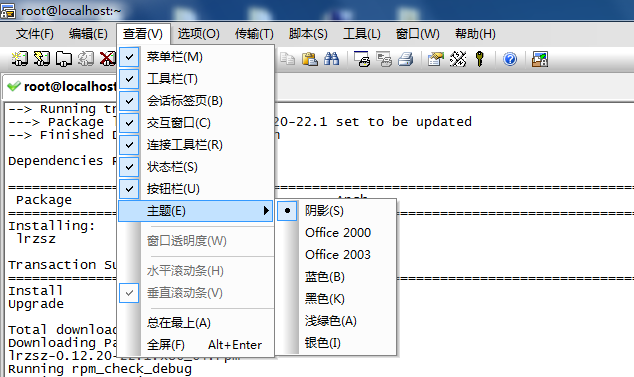
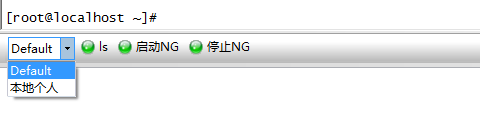
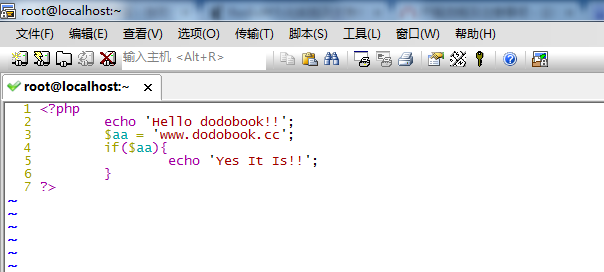
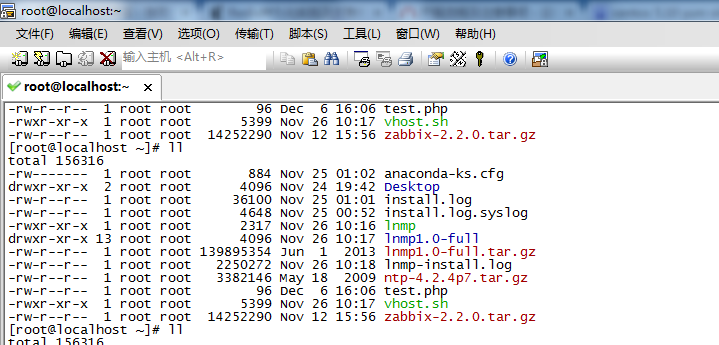
1.打开secureCRT,按alt+b,可以调出快速启动栏。
2.按ctrl,可以同时选中多个session,再点击连接,可快速连接。
3.打开的第一个标签记为数字1,第二个记为2,依次类推,可用alt+1、alt+2……这种方式在不同标签之间切换。
4. 按钮栏,在查看->按钮栏,会在下面列出一排按钮,可以对其进行逐一的编辑,包含不同的动作。这个功能很使用,可以添加不同的按钮组。
5.交互窗口,在查看->交互窗口,会在下面显示交互的窗口,在空白处点击右键,选择将交互发送至所有标签,这样在交互窗口输入的命令,会同时在多个标签中同时执行,有时候为了验证配置情况,需要各自show run,有了这种方法,就可以一次性搞定所有的输入了,但是请慎重使用,毕竟是批量的操作。
6. 脚本录制,脚本->开始录制脚本,在配置之前打开脚本录制,结束后停止脚本录制,保存成一个脚本文件,关闭软件后,重新打开执行之前的脚本,相当于由机器自动完成了之前的所有配置。如果通过TELNET连接服务器可以将繁琐的输入密码的过程录制一份脚本,每次启动会话执行该脚本直接进入到conf模式下,不过这样的缺点是,密码将以明文形式保存在脚本中,不够安全。
7.键盘映射器,在选项->全局选项->默认会话设置->编辑默认的设置->找到映射键,就可以设定快捷键了,与按钮栏相类似,输入一个键,执行一个动作。
8.锁定会话,文件->锁定会话,文件->解锁会话。可以用锁定会话,在个人离开后,避免被别人误操作。可以锁定一个或多个session。
9.在远程操作linux系统时,经常遇到需要与windows交换文件的问题,我的做法是使用sz/rz命令,当sz/rz不能很好发挥的时候可以试试(sftp、vsftpd)。
10.关闭会话,在一个标签下,按ctrl+F4,即可关闭当前标签;关闭整个程序,则是众所周知的alt+F4。
- Yii2 $this->redirect 无法正常跳转
- Linux/CentOs内存一直占满(used)过高的原因和问题
- JavaScript replace()替换字符串里面所有字符/g 忽略大小写/i
- 腾讯面试题:0到9999这1万个数中有多少个数字7
- 手机网站的SEO优化该怎么做?
- 使用Yii2中安装Yii2-admin中使用yii migrate报错已经处理方式
- Yii2 ./yii command : No such file or directory
- PHP 获取服务器详细信息代码
- 让PHP程序永远在后台运行 ignore_user_abort
- 通过Google API客户端访问Google Play帐户报告PHP库
相关阅读
- 通过Google API客户端访问Google Play帐户报告PHP库
- PHP执行文件的压缩和解压缩方法
- 消息中间件MQ与RabbitMQ面试题
- 如何搭建一个拖垮公司的技术架构?
- Yii2中ElasticSearch的使用示例
热门文章
- 通过Google API客户端访问Google Play帐户报告PHP库
- PHP执行文件的压缩和解压缩方法
- 消息中间件MQ与RabbitMQ面试题
- 如何搭建一个拖垮公司的技术架构?
- Yii2中ElasticSearch的使用示例
最新文章
- 通过Google API客户端访问Google Play帐户报告PHP库
- PHP执行文件的压缩和解压缩方法
- 消息中间件MQ与RabbitMQ面试题
- 如何搭建一个拖垮公司的技术架构?
- Yii2中ElasticSearch的使用示例